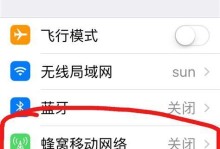在计算机使用过程中,了解自己的硬件配置是非常重要的。其中,CPU和显卡是计算机性能的核心组成部分。本文将介绍如何通过简单的方法查看CPU和显卡的型号,以便更好地了解和优化计算机硬件配置。
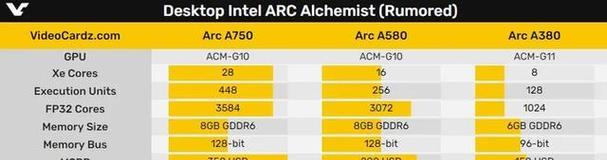
标题和
1.通过系统信息查看CPU型号
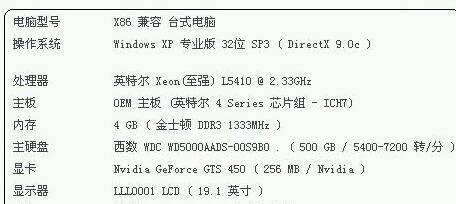
通过点击开始菜单,输入“系统信息”,打开系统信息窗口。在窗口左侧选择“系统摘要”,就可以查看到计算机的基本信息,包括CPU的型号和频率。
2.通过任务管理器查看CPU型号
按下“Ctrl+Shift+Esc”快捷键打开任务管理器,在任务管理器窗口中选择“性能”选项卡,可以看到CPU的型号和核心数量。
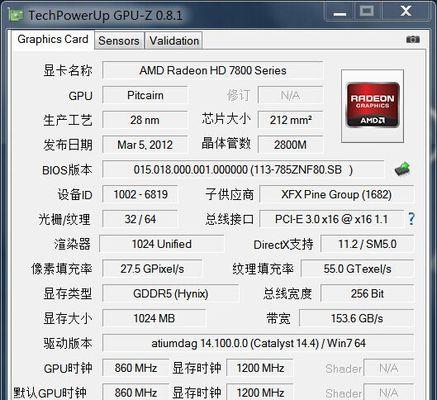
3.通过设备管理器查看CPU型号
右键点击“我的电脑”,选择“属性”菜单,再点击左侧的“设备管理器”。在设备管理器窗口中展开“处理器”选项,就可以看到CPU的型号和厂商信息。
4.通过GPU-Z查看显卡型号
下载并安装GPU-Z这个免费的显卡信息查看软件,运行软件后可以直接看到显卡的型号、驱动版本以及性能参数。
5.通过DXDIAG查看显卡型号
在Windows系统中,按下Win+R键打开运行对话框,输入“dxdiag”命令后点击确定。在弹出的窗口中选择“显示”选项卡,就可以查看到显卡的型号和驱动版本。
6.通过NVIDIAControlPanel查看显卡型号
对于使用NVIDIA显卡的用户,可以在系统托盘中找到NVIDIAControlPanel图标,点击打开后,在系统信息中可以查看显卡的型号和驱动版本。
7.通过AMDRadeonSettings查看显卡型号
使用AMD显卡的用户可以在系统托盘中找到AMDRadeonSettings图标,点击打开后,在系统信息中可以查看显卡的型号和驱动版本。
8.通过BIOS查看CPU和显卡型号
重启计算机,在启动过程中按下相应的按键(通常是Del、F2、F10等)进入BIOS设置界面,根据不同的主板品牌可以在不同位置查看到CPU和显卡的型号。
9.通过CPU-Z查看CPU信息
下载并安装CPU-Z这个免费的CPU信息查看软件,运行软件后可以直接看到CPU的型号、核心数、主频以及其他详细信息。
10.通过GPU-Z查看显卡信息
除了查看显卡型号外,GPU-Z还可以提供更详细的显卡信息,如显存容量、显存类型、GPU温度等。
11.通过软件查看整体硬件配置
有一些硬件检测软件可以查看整体硬件配置,如Speccy和AIDA64等,它们提供了一个统一的界面,可以查看CPU、显卡、内存等硬件的详细信息。
12.通过品牌官网查询CPU和显卡型号
如果以上方法都无法满足需求,您可以通过查找CPU和显卡的品牌官网,输入计算机型号或者序列号来查询具体的硬件型号。
13.在操作系统中查看CPU和显卡型号
有一些操作系统,如Linux和MacOSX,提供了系统自带的命令行工具或者图形界面工具来查看CPU和显卡的型号。
14.请教专业人士来确认CPU和显卡型号
如果您对计算机硬件并不熟悉,或者无法找到相应的软件或者方法来查看CPU和显卡的型号,最好的办法是咨询专业人士,如电脑维修人员或者售后服务人员。
15.
通过以上方法,我们可以轻松地了解自己计算机的CPU和显卡型号,以便更好地了解和优化计算机硬件配置。无论是日常使用还是进行软硬件升级,这些信息都将帮助我们做出更明智的决策。希望本文提供的方法对大家有所帮助。